Visuell ansprechenden Unternehmens-Hub erstellen (Premium und Enterprise Edition)
Confluence-Datenbanken befinden sich derzeit in der Beta-Phase und werden später in diesem Jahr für alle Confluence-Benutzer allgemein verfügbar sein. (Mehr erfahren)
Schaffe mit einem Unternehmens-Hub eine dynamische Informationszentrale für dein gesamtes Unternehmen – eine zentrale Anlaufstelle für verifizierte, aktuelle Nachrichten und Ankündigungen, beliebte Mitarbeiterressourcen und mehr.
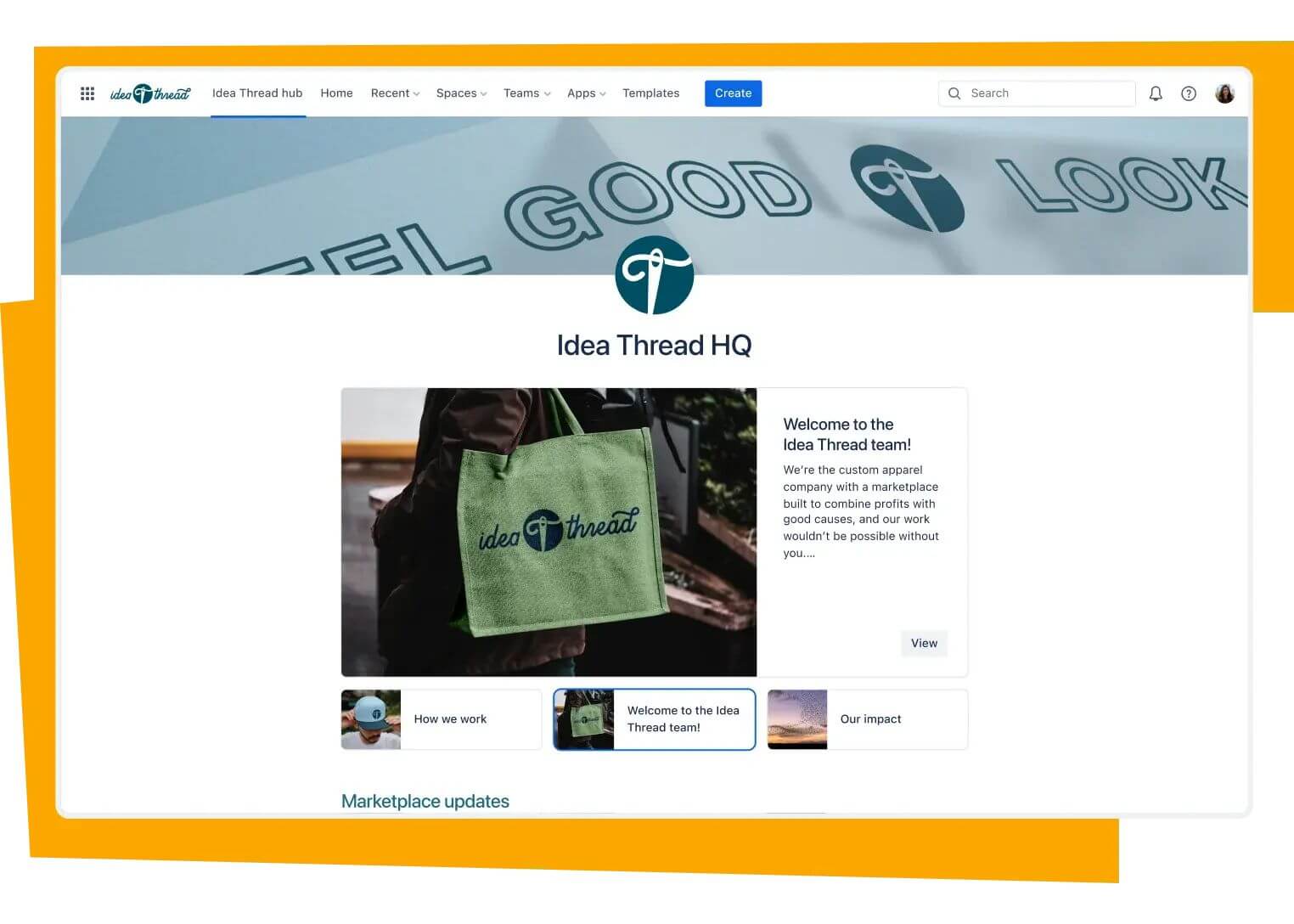
Gib deinen Teams jetzt schneller Zugriff auf wichtige Informationen, sodass sie weniger Zeit mit der Suche verbringen und mehr erledigen können. Schließe Kommunikationslücken und fördere die Produktivität und Zusammenarbeit, indem du Teams, Inhalte und Fachwissen mithilfe des Unternehmens-Hubs an einem zentralen Ort zusammenführst.
Hub einrichten
Produktadministratoren und alle anderen Benutzer mit Hub-spezifischen Bearbeitungsberechtigungen können mit der Einrichtung ihres Hubs beginnen, indem sie links in der Navigation Unternehmens-Hub auswählen.
Bis dein Hub bei der ersten Veröffentlichung aktiviert wird, können ihn nur Benutzer mit Hub-spezifischen Bearbeitungsberechtigungen sehen oder darauf zugreifen.
Hinweis: Der Unternehmens-Hub ist eine Confluence-Funktion, die eine Verbindung zu Plug-ins herstellen und auf Daten aus deinen anderen Atlassian-Produkten zugreifen kann. Während diese Funktion beispielsweise auf deiner Confluence-Instanz gespeichert ist, kann sie Informationen nutzen, die auf Benutzerberechtigungen in verknüpften Jira-Vorgängen basieren.
Hub benennen
Wähle zunächst einen eindeutigen Namen für deinen Unternehmens-Hub aus.
Dieser Name ist in der Navigationsleiste und beim Besuch des Hubs selbst für alle sichtbar. Idealerweise sollte sich der Name deines Hubs von deinem allgemeinen Confluence-Seitennamen unterscheiden (der in deinem Browser-Tab und deinen E-Mails in Zusammenhang mit Confluence erscheint).
Du kannst diesen Namen auch später noch ändern oder deinen Hub unbenannt lassen. Wenn du den Namen deines Hubs nicht anpasst, heißt er standardmäßig „Unternehmens-Hub“.
Du kannst deiner Kreativität bei der Namensgebung freien Lauf lassen. Einzigartige und einprägsame Hub-Namen werden eher wahrgenommen. "Globetrotters" würde sich beispielsweise hervorragend als Hub-Name für ein Reisebüro eignen.
Über "Veröffentlichen" aktivieren
Wenn dein Hub fertig ist und deinem gesamten Unternehmen bereitgestellt werden kann, ist es an der Zeit, ihn über Veröffentlichen zu aktivieren. Sobald du Veröffentlichen auswählst, können alle in deinem Unternehmen oben links in der Navigation auf den Hub zugreifen und ihn ansehen.
Hinweis: Nur Website- und Produktadministratoren können den Hub aktivieren, indem sie ihn veröffentlichen.
Update
Nach der ersten Hub-Aktivierung können Hub-Bearbeiter jederzeit Aktualisierungen vornehmen, indem sie den Hub in der Navigation auf den Hub klicken und Bearbeiten auswählen. Wenn du Änderungen vornimmst, werden sie automatisch für dich gespeichert. Sobald du bereit bist, dein Hub-Update mit dem gesamten Unternehmen zu teilen, wähle Aktualisieren aus.
Deaktivieren
Soll dein Hub nicht mehr für das ganze Unternehmen sichtbar sein, kannst du im Menü Weitere Aktionen die Option Hub deaktivieren auswählen. Wähle dann Bestätigen aus.
Sobald ein Hub deaktiviert ist, verschwindet er für Nicht-Administratoren aus der Navigation und ist nur noch für Hub-Bearbeiter zugänglich.
Nur Produkt- und Site-Administratoren können den Hub deaktivieren. Der Inhalt des ehemals aktiven Hubs wird gespeichert und kann jederzeit über Veröffentlichen erneut aktiviert werden.
Dynamisches Intranet anpassen
Mit Confluence ein Intranet erstellen
Strukturierte Daten mithilfe von Datenbanken organisieren
Nutze das volle Potenzial deines Teams mit Confluence-Datenbanken.
